ここでは、仮想サイトの作成方法を解説します。
1. ナビバーの「ページの公開」をクリック
ナビバーの「ページの公開」をクリックし、「ページの公開」ダイアログを表示する。
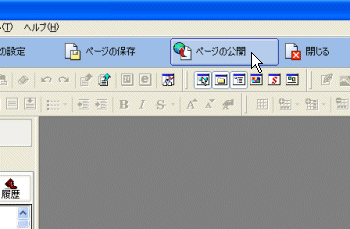
2. 「サイト転送」をクリック
「ページの公開」ダイアログで「サイト転送」をクリックする。
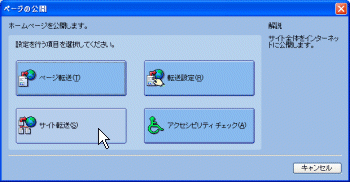
3. 「サイト名」を設定して、「次へ」をクリック
「サイト新規作成」ダイアログの「サイト名」を入力して、「次へ」をクリックする。
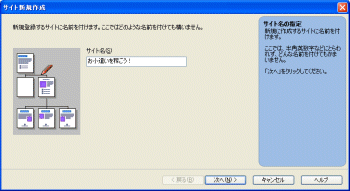
4. トップページの指定方法を選択
「サイト新規作成」ダイアログの「既存ページをトップページとして使用」ボタンを
クリックし、「トップページの選択」欄の「参照」ボタンをクリックする。
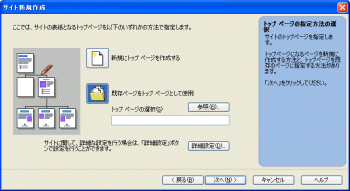
5. トップページを指定
「開く」ダイアログでホームページ用のフォルダを選び、
トップページのファイルを指定して、「開く」ボタンをクリックする。
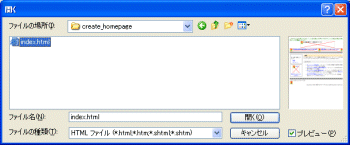
6. トップページの選択を確認
「トップページの選択」欄にトップページのファイル名が正しく表示されていることを
確認して、「次へ」ボタンをクリックする。
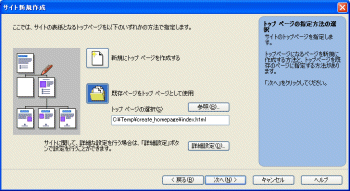
8. 仮想サイトの作成を確認
メインウィンドウに、設定した名前でサイトが作成されたことを確認する。
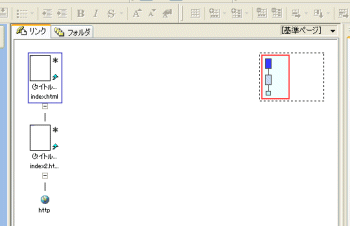
|
